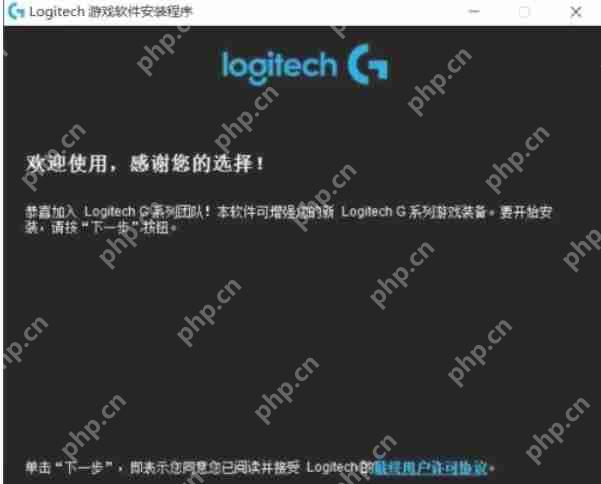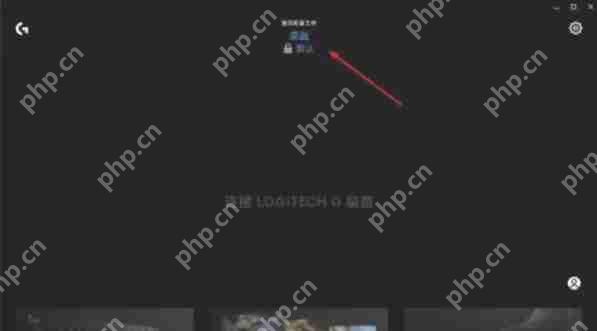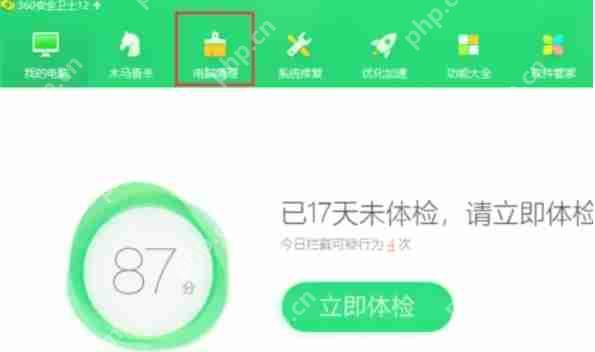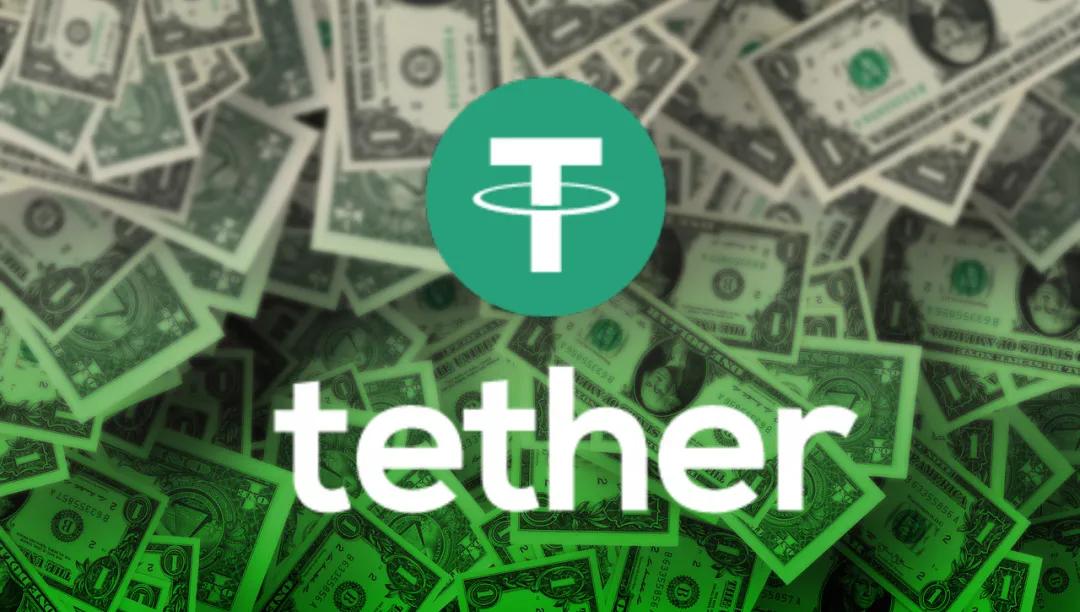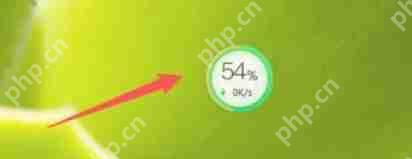OBSStudio怎么启用录制文件时自动封装至MP4格式-OBSStudio启用录制文件时自动封装至MP4格式的方法
obs studio(open broadcaster software)是一款功能强大的开源直播推流与视频录制工具,因其
obs studio(open broadcaster software)是一款功能强大的开源直播推流与视频录制工具,因其专业性和完全免费的特性,受到全球众多内容创作者的青睐。该软件支持windows、macos和linux系统,具备广播级别的多场景实时切换能力,同时提供精准的音视频同步控制和灵活的源混合功能,能够处理显示器采集、游戏画面捕捉、摄像头输入以及媒体文件播放等多种信号源。其模块化架构让用户可以自定义转场特效、色彩校正滤镜和动态图文叠加,并借助高效的硬件加速编码技术实现低延迟的4k超清内容推流或本地录制。下面由华军小编为大家介绍如何在obsstudio中设置录制文件自动封装为mp4格式。
第一步
双击桌面图标或者从开始菜单启动软件。

第二步
点击顶部菜单栏中的 “文件”,然后在下拉菜单中选择 “设置”(也可以直接使用快捷键 Ctrl + , )。
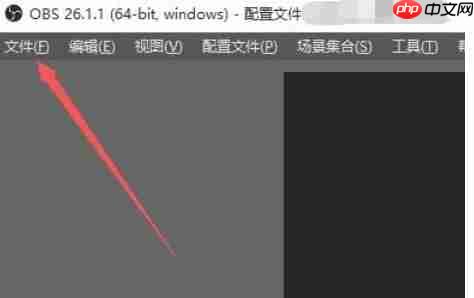
第三步
在设置窗口左侧的导航栏中,选择 “输出” 选项(注意不是“高级”选项卡,MP4格式的封装设置通常在这里进行)。
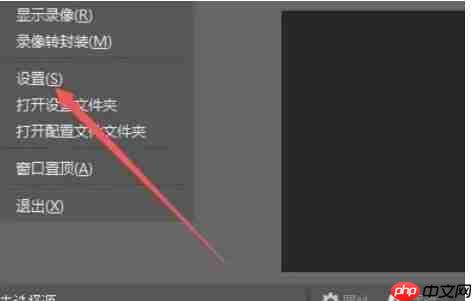
第四步
在 “录像” 设置区域中,找到 “录像格式” 下拉菜单,并将其更改为 “mp4” 格式作为默认录制封装格式。

第五步
切换到 “流” 选项卡,在此勾选 “自动重连” 功能以保证在网络波动时能自动恢复推流或录制。同时在 “录像” 部分勾选 “自动分段录制”,并设定合适的分段时间(例如30分钟),以防止单个文件过大或因突发中断造成数据丢失。

第六步
点击设置窗口右下角的 “应用” 按钮保存设置更改,最后点击 “确定” 关闭设置界面。
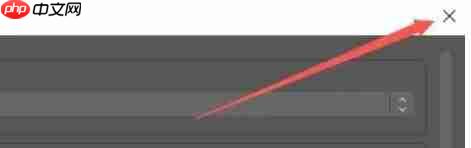
菜鸟下载发布此文仅为传递信息,不代表菜鸟下载认同其观点或证实其描述。
相关文章
更多>>热门游戏
更多>>热点资讯
更多>>热门排行
更多>>- 白客传奇手游排行榜-白客传奇手游下载-白客传奇游戏版本大全
- 变异绝境游戏版本排行榜-变异绝境游戏合集-2023变异绝境游戏版本推荐
- 神兽传奇题材手游排行榜下载-有哪些好玩的神兽传奇题材手机游戏推荐
- 飞行巨蛇手游2023排行榜前十名下载_好玩的飞行巨蛇手游大全
- 蓬莱绘卷最新排行榜-蓬莱绘卷手游免费版下载-蓬莱绘卷免费破解版下载
- 千鸟飞绝ios手游排行榜-千鸟飞绝手游大全-有什么类似千鸟飞绝的手游
- 多种热门耐玩的影之传说破解版游戏下载排行榜-影之传说破解版下载大全
- 仙影手游排行榜-仙影手游下载-仙影游戏版本大全
- 类似决战武林的手游排行榜下载-有哪些好玩的类似决战武林的手机游戏排行榜
- 丧尸猎人手游排行-丧尸猎人免费版/单机版/破解版-丧尸猎人版本大全
- 散人开天最新排行榜-散人开天手游免费版下载-散人开天免费破解版下载
- 乱世英雄游戏排行-乱世英雄所有版本-乱世英雄游戏合集